Þegar Chrome vafrinn virkar frábærlega á Chromebook, gætu sumir notendur viljað setja upp Tor Browser til að veita meira næði. Tor er einn besti vafrinn fyrir friðhelgi einkalífsins, þar sem hann býður upp á einka Tor net til að leiða umferð á öruggan hátt og hefur marga innbyggða öryggiseiginleika. Ef þú ert meðvitaður um persónuvernd og vilt setja upp Tor vafra á tæki Chromebook Við munum veita þér viðeigandi leiðbeiningar. Þú getur sett upp Linux útgáfuna eða skipt yfir í Android útgáfuna af Tor Browser, allt eftir þörfum þínum. Svo, við skulum halda áfram í kennsluna fyrir það.
Settu upp Tor vafra á Chromebook (2023)
Það eru tvær leiðir til að setja upp Tor vafra á Chromebook sem notar Linux ílát. Þannig að ef þú ert með Chromebook í skólanum og Linux er læst á henni, þá geturðu því miður ekki notað Tor vafra. Hins vegar skulum við tala um Tor Browser og eiginleika hans fyrst.
Hvað er Tor vafri og hvers vegna ættir þú að nota hann?
vafra Tor Þetta er ókeypis og opinn uppspretta vafri og er einn vinsælasti vafri til að viðhalda næði og öryggi á internetinu. Tor notar nafnlaust og dulkóðað leiðarnet til að beina umferð þinni í gegnum marga netþjóna sem taka þátt um allan heim, sem gerir það erfitt að rekja raunverulega staðsetningu þína og bera kennsl á þig.
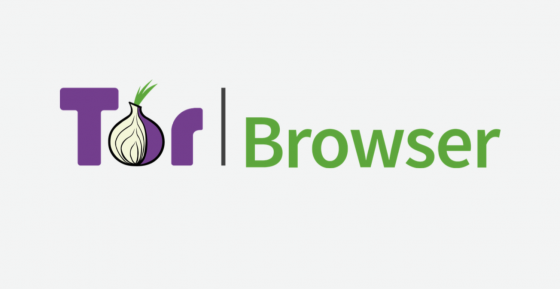
Tor Browser hefur einfalt og auðvelt í notkun notendaviðmót og er fáanlegur á ýmsum kerfum, þar á meðal borðtölvum, snjallsímum og Chromebook. Forritið veitir mikið næði og dulkóðun til að vernda gögnin þín og forðast mælingar, felur staðsetningu þína og IP tölu og gerir það erfitt að bera kennsl á þig. Tor Browser býður einnig upp á sterka öryggisvernd á netinu, sem gerir tölvuþrjótum og öðrum notendum mjög erfitt fyrir að fá aðgang að gögnunum þínum.
Í stuttu máli, Tor Browser miðar að því að vinna bug á rekja spor einhvers, skjái og ritskoðana á netinu, þess vegna, ef þér er annt um friðhelgi einkalífsins, er mælt með því að hlaða niður Tor vafra á Chromebook.
Settu upp Tor vafra í gegnum Linux á Chromebook
1. Til að hlaða niður og setja upp Tor Browser þarftu fyrst að Linux uppsetning á Chromebook. til
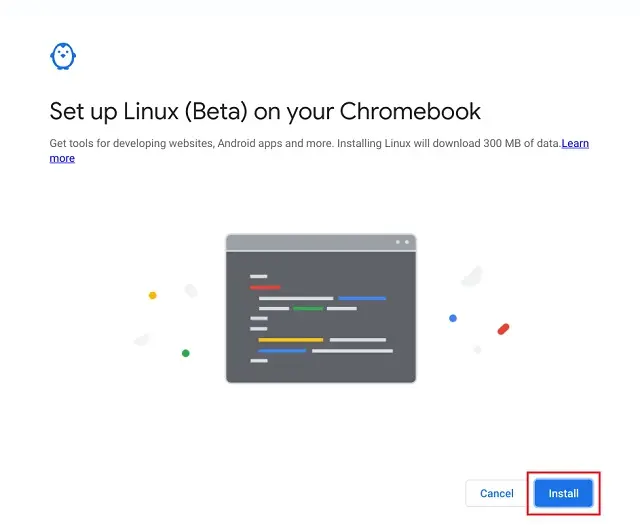
2. Eftir það, Opnaðu flugstöðina Úr forritaskúffunni á Chromebook. Hér skaltu keyra skipunina hér að neðan til að uppfæra Linux ílátið í nýjustu pakka og ósjálfstæði.
sudo apt update && sudo apt upgrade -y
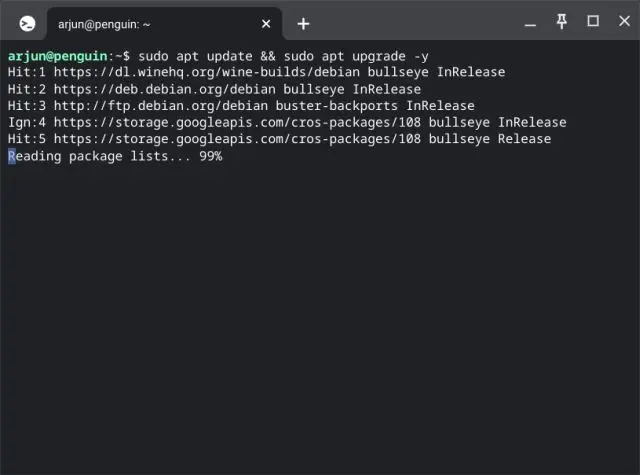
3- Eftir að þessu er lokið verður þú að keyra eftirfarandi skipun í flugstöðinni til að nota Debian Backports pakkageymsluna. Þú getur afritað og límt skipunina inn í Terminal með því að nota hægri músarhnappinn.
echo "deb http://ftp.debian.org/debian buster-backports aðalframlag" | sudo tee /etc/apt/sources.list.d/backports.list
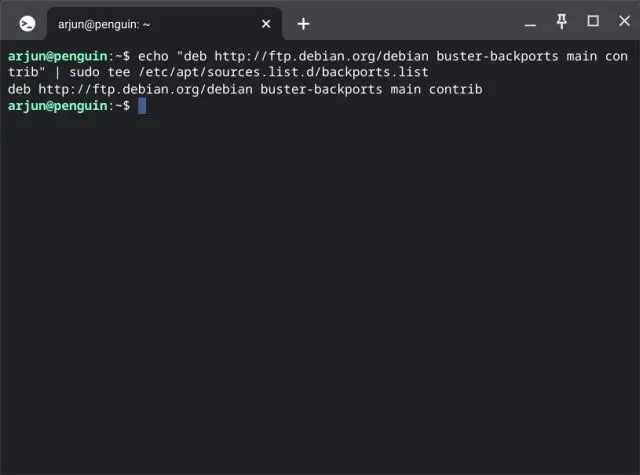
4. Næst skaltu framkvæma skipunina hér að neðan Til að setja upp Tor vafra á Chromebook.
sudo apt setja upp torbrowser-launcher -t buster-backports -y
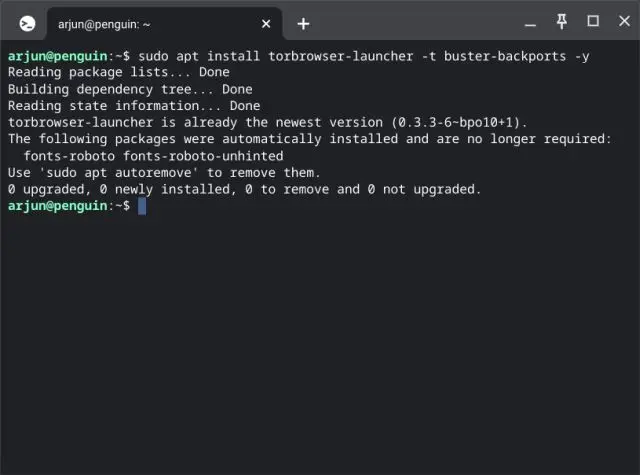
5- Eftir að uppsetningunni er lokið geturðu fundið Tor vafraflýtileiðina inni í Linux möppunni í forritaskúffunni og þegar þú smellir á hana opnast vafrinn.
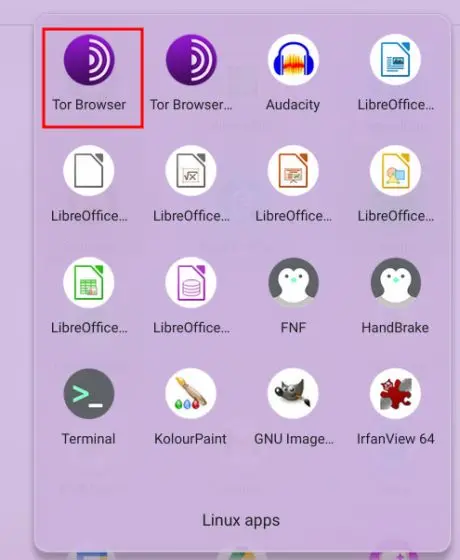
6- Næst mun forritið byrja að draga nýjustu uppfærsluna og setja upp Tor Browser á Chromebook. Þegar þú ert búinn geturðu smellt á sömu flýtileiðina aftur og Tor Browser verður tilbúinn til notkunar.
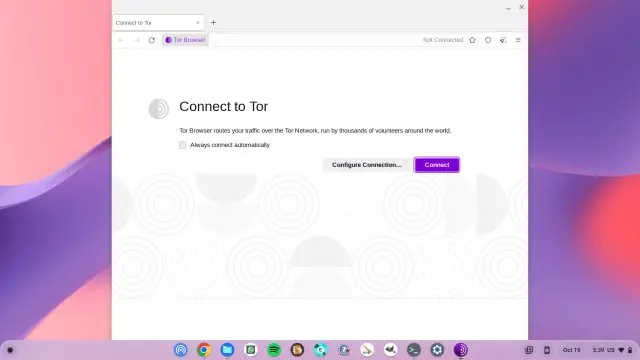
Settu upp Tor Browser Android appið á Chromebook
Ef þú vilt keyra Android útgáfuna af Tor vafranum á Chromebook geturðu það líka. Hins vegar verður þú að vera virkur og nota Linux-ílát til að hlaða niður appinu, þar sem Tor Browser er ekki opinberlega fáanlegur í Play Store fyrir Chromebooks. Til að læra meira um hvernig á að setja upp þennan vafra sem miðar að persónuvernd geturðu haldið áfram að lesa.
1. Eftir uppsetningu Linux. mun leyfa fyrir þig Svo halaðu niður Tor Browser APK handvirkt .
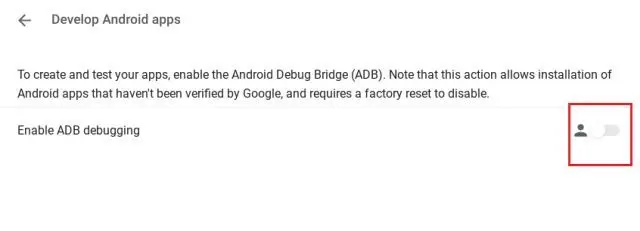
2.Þá þarftu að hlaða niður Tor Browser APK skránni á Chromebook frá opinberu vefsíðunni með því að nota tengilinn sem fylgir hér. Það er mikilvægt að hafa í huga að flestar Chromebook tölvur byggðar á Intel eða AMD örgjörvum (64-bita) geta notað vafrann.
að skrá x86_64APK , og þú getur valið x86Útgáfa fyrir 32-bita örgjörva. Ef þú notar ARM 64-bita Chromebook skaltu hlaða niður aarch64APK eða farðu í armÚtgáfan ef þú ert með ARM 32-bita örgjörva.
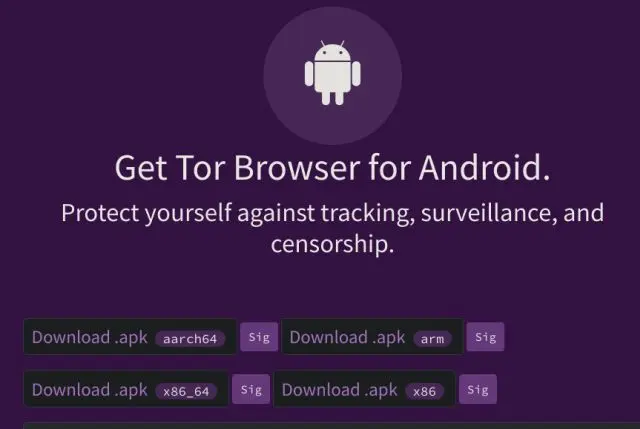
3.Eftir að hafa hlaðið niður Tor Browser APK skránni þarftu að opna Files appið og færa skrána í Files hlutann Linux.” Þar ætti að endurnefna tor.apk skrána til að auðvelda notkun síðar.
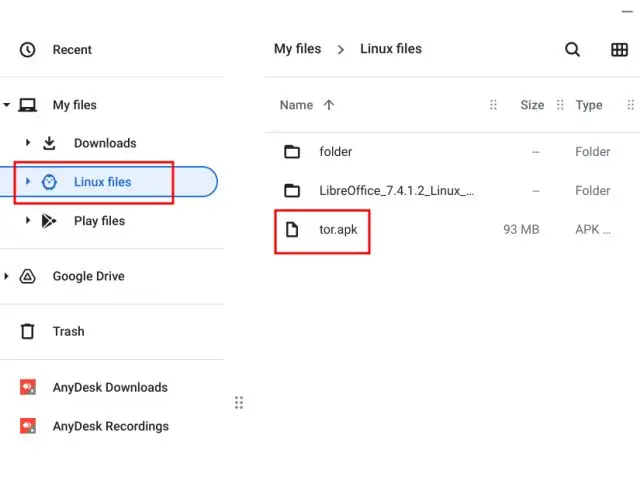
4. Næst ættirðu að opna Terminal appið og framkvæma skipunina sem sýnd er hér að neðan, sem mun setja upp Android útgáfuna af Tor Browser á Chrome OS tækinu þínu. Það gerir ráð fyrir að þú hafir þegar sett upp ADB á Chromebook þinni með því að fylgja kennslunni um aðferð #1.
adb setja upp Tor. apk
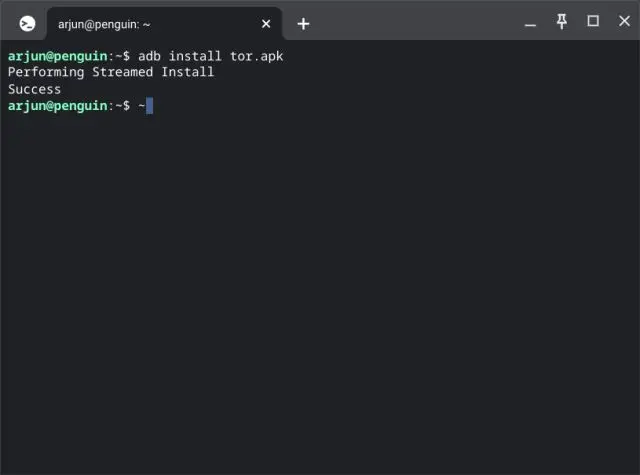
5. Nú ætti appskúffan að opnast á Chromebook og þú munt finna flýtileið í Tor vafra. Þú getur pikkað á flýtileiðina til að opna hann og Android útgáfa vafrans mun ræsa á Chromebook.
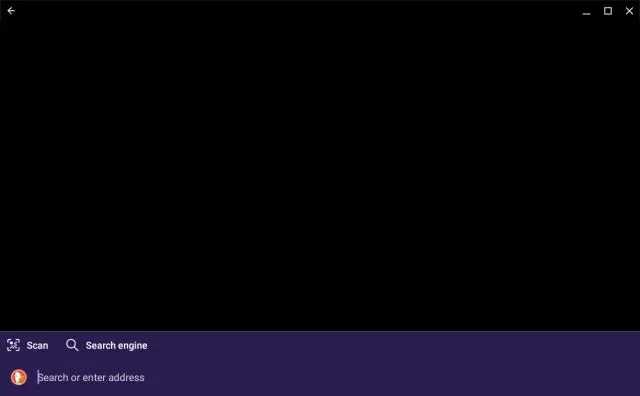
Tvær auðveldar leiðir til að hlaða niður Tor vafra á Chromebook
Það eru tvær aðferðir sem þú getur notað til að keyra Tor vafra á Chromebook og ef Chrome vafri veitir þér ekki nægilegt næði getur Tor vafri verið hin fullkomna lausn. Hins vegar, ef þú vilt vita hvernig á að tengja Chromebook við farsímagagnatenginguna þína, verður þú að fylgja þessu Tengill að hjálpa til við það.
spurningar og svör :
Já, auðvitað.Linux útgáfan og Android útgáfan af Tor vafranum eru aðallega mismunandi í því hvernig þær eru settar upp á Chromebook og í notendaviðmótinu.
Linux útgáfan af Tor Browser keyrir á Linux stýrikerfinu sem er uppsett á Chromebook og krefst þess að Chromebook Terminal sé uppsett og keyrt. Fastbúnaðarskránni (Binary) er hlaðið niður af Tor vefsíðunni og verður að keyra hana með skriftuskipun í Terminal notendaviðmótinu.
Aftur á móti keyrir Android útgáfan af Tor Browser á Android stýrikerfinu sem er uppsett á Chromebook og hægt er að setja hana upp beint úr Google Play Store. Tor vafraforritið hleður niður, setur upp og keyrir eins og hvert annað forrit á Chromebook þinni.
Hvað notendaviðmót varðar er Linux útgáfan frábrugðin Android útgáfunni af Tor Browser, að því leyti að Linux útgáfan er opnuð í gegnum grunnlagsgluggann (Terminal) en Android útgáfan er hleypt af stokkunum í gegnum grunnnotendaviðmót Chromebook.
Það skal tekið fram að þó það sé nokkur munur á Linux útgáfunni og Android útgáfunni af Tor vafranum, þá bjóða þeir báðir upp á sama vernd og frábært næði og Tor netið.
Jú, ég get gefið þér nokkur ráð til að bæta Tor vafraöryggi þitt:
Gakktu úr skugga um að þú sért að nota nýjustu útgáfuna af Tor Browser. Þetta tryggir að núverandi öryggisveikleikar séu lagfærðir og heildaröryggi er bætt.
Forðastu að hlaða niður skrám eða opna grunsamlega tengla, sérstaklega ef þeir eru frá óáreiðanlegum heimildum.
Forðastu að slá inn viðkvæmar persónuupplýsingar, svo sem auðkenni þitt eða kreditkortaupplýsingar, á ótraustar vefsíður.
Notaðu einkatölvu sem ekki er samnýtt til að vafra á netinu almennt og forðast að nota opinber tæki.
Þú ættir að virkja öryggisvalkostina sem eru tiltækir í Tor vafranum, svo sem að virkja VPN eða slökkva á Javascript, til að draga úr líkum á reiðhestur.
Notaðu sterkt og einstakt lykilorð fyrir Tor reikninginn þinn og breyttu því reglulega.
Forðastu að veita vefsíðum sem þú heimsækir leyfi til að fá aðgang að tölvueiginleikum þínum.
Forðastu að nota Tor vafrann einn til að vafra á netinu og notaðu viðbótarhugbúnað til að auka öryggi, eins og Tor vafrabúnt, og tiltækar öryggisviðbætur.
Athugaðu hvort þú sért með örugga tengingu (HTTPS) þegar þú heimsækir síður, þar sem það dulkóðar gögnin sem fara á milli síðunnar og Tor vafrans þíns.
Ekki nota Tor fyrir ólöglega starfsemi, þar sem það verður ekki verndað með lögum ef ólögleg starfsemi uppgötvast.
Já, vafrann er hægt að nota til að vafra á netinu á öruggan hátt og vernda friðhelgi þína. Tor Browser er vafri sem leggur mikla áherslu á næði og öryggi, þar sem hann notar dulkóðaða Tor netið til að fela IP tölu þína og dulkóða umferðina þína. Þannig gerir vafrinn þér kleift að vafra um internetið í trúnaði og án þess að fylgjast með og kemur í veg fyrir að þriðju aðilar viti landfræðilega staðsetningu þína og auðkenni þitt raunverulega deili.
Hins vegar skal tekið fram að notkun vafra tryggir ekki fullkomna og algjöra vernd og þriðju aðilar geta haldið áfram að njósna um virkni þína ef þú gefur þeim persónulegar upplýsingar eða vafrar um ótryggðar síður. Því er alltaf mikilvægt að fylgja góðum öryggisvenjum og forðast að slá inn viðkvæmar persónuupplýsingar eða vafra um ótryggðar vefsíður.
Niðurstaða :
Með Tor vafra á Chromebook geturðu vafrað á netinu á öruggan og öruggan hátt þar sem vafrinn felur IP tölu þína og dulkóðar umferðina þína. Hægt er að hlaða niður Tor vafra á Chromebook með ýmsum aðferðum, sem gefur þér aðgang að meira næði og öryggi þegar þú vafrar á netinu. Hins vegar ættir þú að hafa í huga að notkun vafra tryggir ekki fullkomna og algjöra vernd og þú ættir alltaf að fylgja góðum öryggisvenjum og forðast að slá inn viðkvæmar persónuupplýsingar eða vafra um óöruggar vefsíður.








